METRAHIT – erste Schritte
Voraussetzung für die Datenkommunikation mit IZYTRONIQ sind folgende Geräte:
• METRAHIT IM XTRA BT
• METRAHIT IM E-DRIVE BT
• METRAHIT IM TECH BT
Zum Koppeln der Geräte muss der PC über Bluetooth verfügen und die Bluetooth-Schnittstelle muss eingeschaltet sein.
Falls das Gerät noch nicht in der Prüfgeräteverwaltung erfasst ist, wird nachgefragt, ob es automatisch gespeichert werden soll. Das Prüfgerät ist jetzt bereit, Messergebnisse mit der
IZYTRONIQ über die Push/Print-Funktion zu teilen siehe
„Push/Print – erste Schritte“.
Push/Print – erste Schritte
Mit der Funktion Push/Print können auf einfache Weise per Knopfdruck am Prüfgerät Messergebnisse direkt an die Datenbank der IZYTRONIQ gesendet werden. Die Messergebnisse werden unter dem ausgewählten Prüfobjekt in der Karteikarte Prüfungen abgelegt und können hier gespeichert werden.
Folgende Voraussetzungen müssen erfüllt sein:
• Das Prüfgerät ist über USB- oder Bluetooth-Schnittstelle mit dem PC verbunden.
• Das Prüfgerät wird im Dashboard unter „PRÜFGERÄTE VERWALTUNG“ eingeblendet.
• Das Prüfgerät muss die Funktion Push/Print unterstützen.
Vorgehensweise:
► Wählen Sie ortsveränderliche oder ortsfeste Objekte.
► Wählen Sie das Menü „EINGEBEN ÄNDERN LISTEN“.
► Wählen Sie in der Baumansicht das gewünschte Prüfobjekt.
► Wählen Sie in der Detailansicht die Karteikarte Prüfungen.
► Wählen Sie in der Werkzeugleiste das Symbol

für „PRÜFUNG HINZUFÜGEN“.
Das Auswahlmenü „PRÜFUNG HINZUFÜGEN“ öffnet sich:

► Wählen Sie hier Push/Print und anschließend HINZUFÜGEN.
Ein zweigeteiltes Fenster „NEUE PRÜFUNG PUSH/PRINT“ öffnet sich und die
IZYTRONIQ ist empfangsbereit:
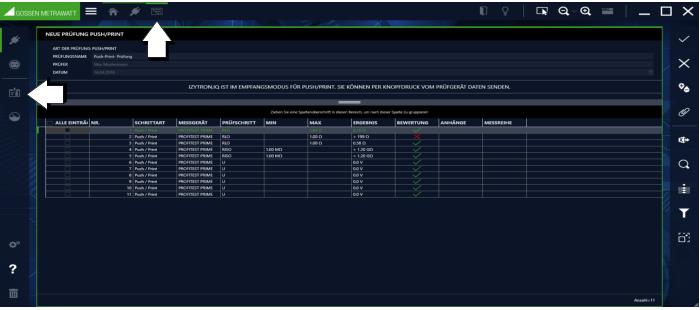
► Führen Sie die Messung am Prüfgerät durch.
Nach Abschluss der Messung erscheint am Prüfgerät statt des Speichersymbols ein Push/Print-Symbol.
► Drücken Sie die Push/Print-Taste und die Messdaten wird an die IZYTRONIQ übertragen.
► Tragen Sie nach Abschluss aller Messungen einen Prüfungsnamen im oberen Teil des Push/Print-Fensters ein.
► Wählen Sie das Speichersymbol
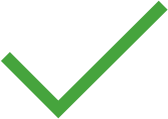
in der Werkzeugleiste .
Hiermit wird die Liste geschlossen und zur Karteikarte „PRÜFUNGEN“ in der Detailanzeige des Prüfobjekts zurückgesprungen. Die Daten sind nun in einem Push/Print-Container zusammengefasst.
Durch Doppelklick auf den Container oder über die Taste

in der Werkzeugleiste werden die Einzelmessungen wieder eingeblendet. Durch Auswahl von

kehrt man zur Containeransicht zurück.
 für „PRÜFUNG HINZUFÜGEN“.
für „PRÜFUNG HINZUFÜGEN“. für „PRÜFUNG HINZUFÜGEN“.
für „PRÜFUNG HINZUFÜGEN“. für „PRÜFUNG HINZUFÜGEN“.
für „PRÜFUNG HINZUFÜGEN“.
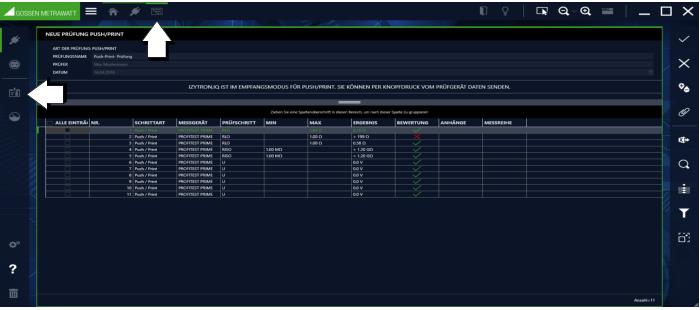
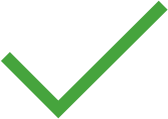 in der Werkzeugleiste .
in der Werkzeugleiste . in der Werkzeugleiste werden die Einzelmessungen wieder eingeblendet. Durch Auswahl von
in der Werkzeugleiste werden die Einzelmessungen wieder eingeblendet. Durch Auswahl von  kehrt man zur Containeransicht zurück.
kehrt man zur Containeransicht zurück.